Hoe MaxxAudio Pro niet werkt probleem op te lossen
Gemengde Berichten / / August 04, 2021
Advertenties
De laatste tijd hebben veel gebruikers onlangs beweerd dat "MaxxAudio Pro niet werkt". MaxxAudio Pro is een audiosuite die verantwoordelijk is voor het verbeteren van de audioprestaties van een pc. Het is een van de belangrijke audio-aspecten en elke glitch of fout die eraan gerelateerd is, kan een tegenvaller voor de gebruikers veroorzaken.
Oplossingen voor het probleem "MaxxAudio Pro werkt niet".
Het probleem "MaxxAudio Pro werkt niet" is vaak gerelateerd aan de Realtek-driver, en incompatibiliteit tussen beide kan verantwoordelijk zijn voor het voorval. Het is echter een basisprobleem en kan worden opgelost door een paar eenvoudige en ongecompliceerde oplossingen die hieronder worden vermeld. Even kijken:
OPLOSSING 1: Schakel het dialoogvenster Automatisch pop-up inschakelen uit:
Een van de ideale oplossingen om het probleem "MaxxAudio Pro werkt niet" op te lossen, is door het dialoogvenster Automatisch pop-up inschakelen uit te schakelen. Volg hiervoor de onderstaande stappen:
- Start eerst het Bestandsverkenner venster door op te drukken Windows + E allemaal samen.
- Navigeer nu in het Verkenner-venster naar C: \ Program Files \ Realtek \ Audio \ HDA.
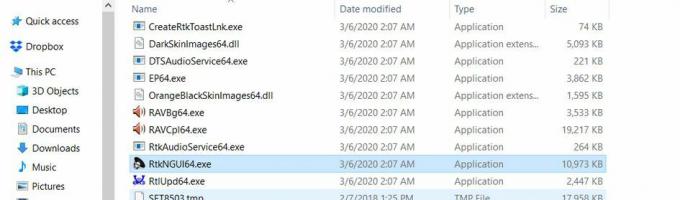
- Zoek daarna in de lijst met opties en klik op RtkNGUI64.exe, en het opent het Audiobeheer-app.
- Navigeer nu naar het Geavanceerd tabblad en klik vervolgens op de optie Jack Informatie.
- Ten slotte, Schakel het selectievakje uit gelegen vóór de optie Schakel automatisch pop-upvenster in wanneer het apparaat is aangesloten.
- Als u klaar bent, controleert u of de fout is opgelost of niet.
FIX 2: Windows 10 terugdraaien:
Advertenties
Het terugdraaien of uitvoeren van systeemherstel is een van de beste opties die voor veel getroffen gebruikers heeft gewerkt. Hier raden we u aan hetzelfde te doen door de onderstaande stappen te volgen:
Opmerking: Wanneer u een systeemherstel uitvoert op uw computer, worden ook de programma's en software verwijderd die zijn geïnstalleerd na het geselecteerde herstelpunt (datum).
- Start eerst het RUN-dialoogvenster door te drukken Windows + R allemaal samen.
- Nu in de RUN-prompt, typ 'rstrui ” en klik vervolgens op OK.

- Binnen in de Systeemherstel venster, klik op De volgende, en u komt op een scherm met meer opties terecht.
- Vink vervolgens het selectievakje naast de optie aan Toon meer herstelpunten om de volledige lijst met datums te zien.

- Hier Kies een herstelpunt u wilt dat uw Windows 10 terugkeert naar en klik vervolgens op De volgende en klik vervolgens op Af hebben.
FIX 3: Reset de Waves MaxxAudio Pro UWP-app:
Een andere oplossing die u kan helpen bij het wegwerken van het probleem "MaxxAudio Pro werkt niet", is het resetten van de Waves MaxxAudio Pro UWP-app. Voordat u verder gaat, moet u er echter rekening mee houden dat deze correctie specifiek bedoeld is voor gebruikers die de Waves MaxxAudio Pro Microsoft Store-app gebruiken.
- Ga eerst naar de zoekbalk op het bureaublad, typ Instelling en start het Instellingenvenster uit de zoekresultaten.

- Navigeer op het volgende scherm naar Apps, en selecteer in de lijst met opties WaveMaxxAudio Prop-app.
- Open verder het Applicatie instellingen door op te klikken Geavanceerde opties en selecteer vervolgens het Reset knop.
- Klik op Reset nogmaals om uw actie te bevestigen.
FIX 4: Update uw Realtek-audiostuurprogramma:
Een van de belangrijkste redenen dat de MaxxAudio Pro niet werkt, is te wijten aan de incompatibiliteit van de app met de Realtek-audiodriver van uw pc. Hier is de beste oplossing om het Realtek-audiostuurprogramma bij te werken en te controleren of dit helpt of niet.
Voor het bijwerken van het Realtek-audiostuurprogramma raden we u aan een speciaal hulpprogramma voor het bijwerken van stuurprogramma's te gebruiken. Er zijn verschillende van dergelijke tools online beschikbaar en u kunt de beste daarvan gebruiken.
Advertenties
Dit waren alle beproefde, geteste en bewezen methoden die u zullen helpen bij het oplossen van het probleem "MaxxAudio Pro werkt niet". Het is geen ernstige storing, en als u een van de getroffen gebruikers bent, kunt u de bovengenoemde oplossingen proberen en deze in een mum van tijd oplossen.
Aan het einde van dit artikel hopen we dat u alle informatie die in het artikel wordt genoemd, nuttig en relevant vindt. Als u na het lezen van dit artikel vragen of feedback heeft, kunt u de opmerking in het onderstaande opmerkingenveld noteren.
Advertenties Google-spreadsheet is een handig hulpmiddel voor mensen die onderweg willen werken. Het is een…
Advertenties Windows-pc's hebben altijd te maken met problemen. Ze hebben min of meer last van...
Advertenties DisplayPort is een veelgebruikt connectorformaat op uw pc dat een hoogwaardige weergavefunctie biedt. Het lijkt…

![Stock ROM installeren op Mobell Tab 8S [Firmware Flash-bestand / Unbrick]](/f/55e16031235859f230b7f7aa201258bb.jpg?width=288&height=384)
![Stock ROM installeren op Xcom P2 [Firmware Flash-bestand / Unbrick]](/f/1f51f566fd3edd4416908702fc31c393.jpg?width=288&height=384)
![Stock ROM installeren op Acer T11 [Firmware Flash-bestand / Unbrick]](/f/c24c0d0a71b40c021049edfbfaad1ae1.jpg?width=288&height=384)